Diejenigen, die täglich Artikel lesen oder Safari für ihre Social-Media-Nutzung verwenden, stellen möglicherweise fest, dass sie Weblinks viel mehr mit ihren Freunden und ihrer Familie teilen, als ihre Lieben es schätzen würden. Seit Ewigkeiten müssen iOS-Benutzer einzelne Links über Nachrichten senden, was erheblich länger dauern kann, als man möchte. Die meisten Benutzer hatten möglicherweise keine Ahnung, dass sie tatsächlich mehrere Safari-Links gleichzeitig teilen können, wie Apple nie angekündigt, und Blogs haben es nicht wirklich als Eilmeldung aufgegriffen, da es nicht herausragend ist Besonderheit. Wir alle wissen jedoch, dass diese kleinen Änderungen der Lebensqualität das iOS-Erlebnis drastisch verändern können. Wenn Sie suchen, wie Sie Gruppen von Safari-Tabs gleichzeitig freigeben können, lesen Sie weiter, um herauszufinden, wie.
Verwandte Lektüre:
- So legen Sie Favoriten in Registerkartengruppen in Safari unter iOS 16 fest
- So blockieren Sie „In App öffnen“-Popups in Safari
- 3 Tipps, um das versehentliche Drücken der Punkttaste in Safari zu stoppen
- So teilen Sie Safari-Erweiterungen auf Mac, iPhone und iPad
So teilen Sie Gruppen von Safari-Tabs gleichzeitig
Der Prozess, Gruppen von Safari-Tabs gleichzeitig zu teilen, ist auf allen iOS-Geräten relativ ähnlich. Finden Sie unten heraus, wie.
Auf dem iPhone
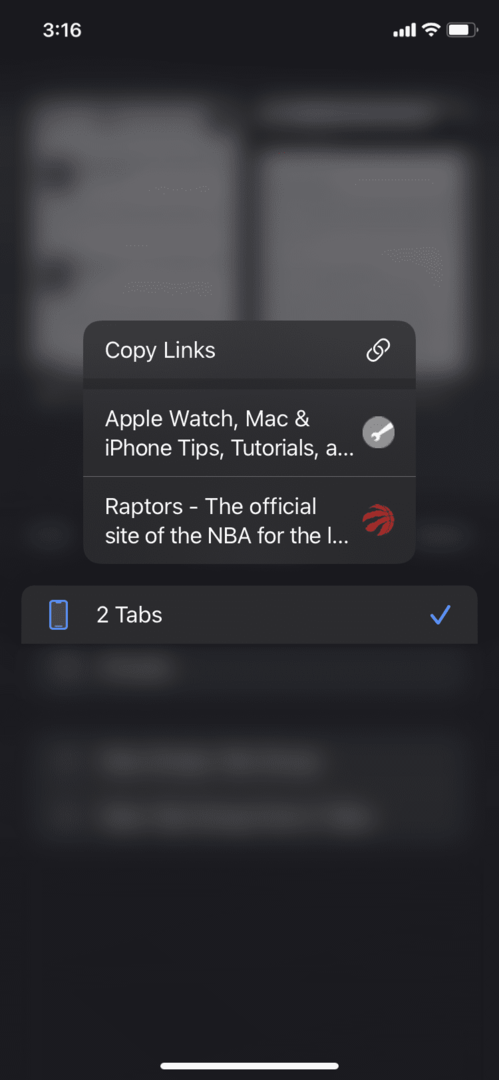
Damit Sie Gruppen von Safari-Tabs auf Ihrem iPhone freigeben können, benötigen Sie iOS 15 oder höher. Hier ist eine Schritt-für-Schritt-Anleitung für iPhone-Benutzer.
- Öffnen Sie Safari und öffnen Sie alle Registerkarten, die Sie kopieren möchten.
- Tippen Sie auf die doppeltes Rechteck in der unteren rechten Ecke des Bildschirms, auch als Safari-Tabs-Bildschirm bekannt, der Ihnen alle Ihre geöffneten Tabs zeigt.
- Tippen Sie auf die Dropdown-Schaltfläche neben Registerkarten, neben dem eine Zahl angezeigt wird, je nachdem, wie viele Registerkarten Sie geöffnet haben.
- Drücken Sie lange auf die Tabulatortaste (die erste Option oben Privatgelände), und Sie sehen eine Liste der Registerkarten, die Sie geöffnet haben, und die Option, ihre Links zu kopieren.
- Sie können Gruppen von Safari-Tabs teilen, da die Links jetzt in Ihre Zwischenablage kopiert wurden!
Auf dem iPad
Der Vorgang zum Freigeben von Gruppen von Safari-Tabs ist relativ auf Ihrem iPad wie auf Ihrem iPhone. Sie benötigen außerdem iPadOS 15 oder höher, damit dies funktioniert. – Hier ist eine Anleitung, der Sie folgen können, wenn Sie neugierig sind, wie.
- Öffnen Sie Safari und die Registerkarten, die Sie kopieren möchten.
- Anstelle des doppelten Rechtecks wie auf Ihrem iPhone schlagen Sie auf das Rechteck Seitenleiste anzeigen Symbol in der oberen linken Ecke.
- Halten Sie in der Seitenleiste lange die Registerkarten-Schaltfläche (über Privat) gedrückt.
- Drücken Sie die Schaltfläche Links kopieren, wenn Sie dazu aufgefordert werden.
- iOS kopiert dann die Links in Ihre Zwischenablage, die Sie nach Belieben einfügen können.
Unter macOS
Um Gruppen von Safari-Tabs auf Ihrem Mac freigeben zu können, benötigen Sie Safari 15 und macOS Monterey oder neuer. Sie können Ihren Computer einfach aktualisieren, indem Sie zu Systemeinstellungen > Softwareaktualisierung gehen. Sobald Sie Safari 15 haben, befolgen Sie diese Anweisungen.
- Öffnen Sie Safari und die Tabs, die Sie teilen möchten.
- Klick auf das Seitenleiste anzeigen Schaltfläche in der oberen linken Ecke Ihres Safari-Bildschirms.
- Klicken Sie mit der rechten Maustaste auf die Registerkarten Taste.
- Klicken Sie auf Links kopieren.
- Teilen Sie, wie Sie möchten!
Andere iOS-Safari-Tricks
Wenn Sie erfahren haben, wie Sie Gruppen von Safari-Tabs teilen, hat es Sie begeistert, hier sind drei weitere Safari-Tipps und Tricks, die Sie lernen können.
Ändern Sie die Position Ihrer Adressleiste
Apple hat die Suchadressleiste von Safari nach unten verschoben, was auf breite Kritik gestoßen ist. Ob Sie es liebten oder hassten, die Tatsache, dass Apple eine Veränderung erzwang, die so tief im Alltag der Menschen verwurzelt ist, hat Empörung hervorgerufen. Sie haben diese Änderung seitdem korrigiert, indem sie Ihnen erlaubt haben, die Position Ihrer Adressleiste zu ändern. Befolgen Sie dazu diese Schritte.
- Safari öffnen.
- Tippen Sie auf die Textschaltfläche (aA) links neben der URL-Leiste.
- Wählen Sie die obere Symbolleiste oder die untere Symbolleiste, je nachdem, welche Sie gerade haben und was Sie möchten.
Ändern Sie das Bild der Safari-Startseite
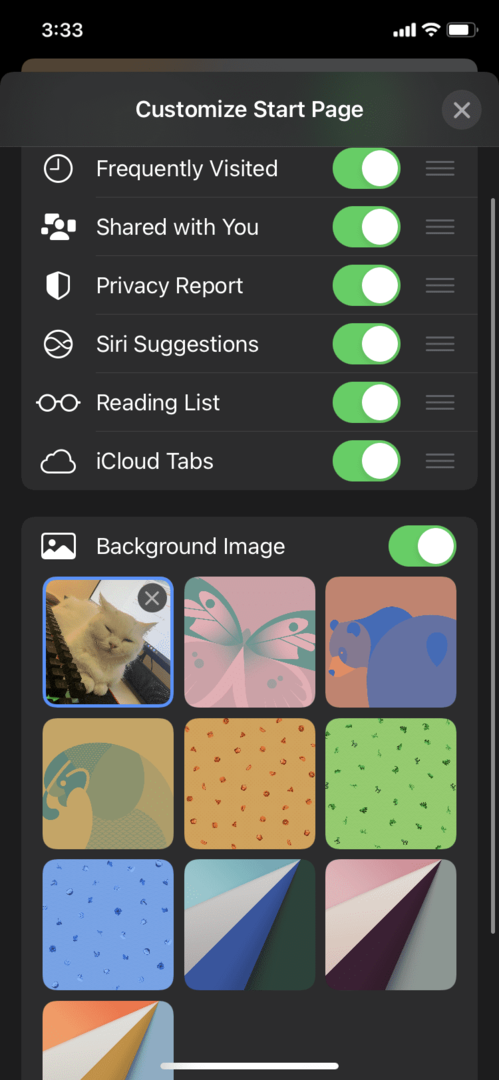
Apple-Benutzer lieben es, ihre iPhones auf jede erdenkliche Weise anzupassen, und nicht viele Leute haben Safari-Startseiten angepasst, da sie sich der Möglichkeit dazu nicht bewusst sind. So können Sie das tun.
- Safari öffnen.
- Tippen Sie auf die doppeltes Rechteck Symbol in der unteren rechten Ecke.
- Drücken Sie die Plus -Symbol oder die Schaltfläche „Neuer Tab“ in der unteren linken Ecke.
- Scrollen Sie auf der Startseite ganz nach unten, bis Sie sehen können Bearbeiten. Tippen Sie darauf.
- Von dort aus können Sie Hintergrundbilder in einige ändern, die Apple vorschlägt, oder in etwas in Ihrer Fotobibliothek.
IP-Adresse verbergen
Apple hat damit begonnen, sich mehr auf den Datenschutz und die Sicherheit der Verbraucher zu konzentrieren. Viel mehr Menschen sind sich der Gefahren bewusst, die ihre Online-Präsenz mit sich bringen kann, daher könnte das Verbergen Ihrer IP-Adresse äußerst nützlich sein, wenn Sie versuchen möchten, eine zusätzliche Schutzebene hinzuzufügen. So können Sie das tun.
- Öffne dein Einstellungen App.
- Navigieren Sie zu Safari > IP-Adresse ausblenden.
- Wählen Sie Aus, wenn Sie möchten, dass Ihre IP-Adresse immer vollständig verborgen ist, egal in welcher Situation.